Το βίντεο 360 μοιρών και το βίντεο VR είναι η πιο προηγμένη τεχνολογία πρόσφατα. Καθώς το YouTube και το Facebook κυκλοφόρησαν κανάλια για βίντεο 360 μοιρών, οι χρήστες μπορούν να μοιραστούν τα αριστουργήματά τους με φίλους και οπαδούς. Και αυτό διεγείρει ιδέες πολλών νέων για τη δημιουργία βίντεο 360 μοιρών από μόνα τους. Ωστόσο, οι επαγγελματικές κάμερες 360 μοιρών είναι πολύ ακριβές. Η εναλλακτική λύση είναι να συρράψετε τυπικά βίντεο που έχουν τραβηχτεί από smartphone ή ψηφιακές φωτογραφικές μηχανές και να δημιουργήσετε βίντεο 360 μοιρών. Σε τέτοιες περιπτώσεις, το μόνο που χρειάζεστε είναι εξαιρετικό λογισμικό συρραφής βίντεο. Για να σας βοηθήσουμε να δημιουργήσετε επαγγελματικά βίντεο 360 μοιρών, θα σας δείξουμε πώς να κάνετε ραφές βίντεο σε Windows, Mac, iPhone και Android σε αυτό το σεμινάριο.

Στιτς βίντεο
Το After Effects είναι ένα επαγγελματικό πρόγραμμα επεξεργασίας βίντεο που αναπτύχθηκε από την Adobe. Ενσωμάτωσε σχεδόν όλες τις δυνατότητες επεξεργασίας βίντεο. Επιπλέον, υπάρχουν πολλά πρόσθετα διαθέσιμα στο After Effects. Αυτή η προσθήκη επιτρέπει στους χρήστες να επεξεργάζονται και να εξάγουν πραγματικά βίντεο 360 συρραφώντας βίντεο. Πριν δημοσιεύσετε το αποτέλεσμα στο YouTube, μπορείτε να προβάλετε το βίντεο 360 μοιρών από διαφορετική οπτική γωνία στο After Effects, όπως Equirectangular Map, Cube Map και Sphere Map. Τέλος πάντων, εάν είστε έτοιμοι, ας αρχίσουμε να δημιουργούμε βίντεο αμέσως.
Βήμα 1 Προετοιμασίες για συρραφή βίντεο
Βεβαιωθείτε ότι έχετε εγκαταστήσει την προσθήκη Adobe After Effects και Skybox Studio στον υπολογιστή σας. Διατίθενται τόσο σε Windows όσο και σε Mac OS. Μεταφέρετε επίσης τα βίντεο που θέλετε να ράψετε στον υπολογιστή σας.

Βήμα 2 Συρραφή βίντεο για να δημιουργήσετε ένα βίντεο 360
Εκκινήστε το After Effects, δημιουργήστε ένα νέο έργο και εισαγάγετε τα βίντεο στον πίνακα έργου. Ανοίξτε το παράθυρο "Skybox Extractor" και κάντε κλικ στο κουμπί "Εξαγωγή Skybox" για να ενεργοποιήσετε τη δυνατότητα συρραφής βίντεο. Στη συνέχεια, το Skybox Studio θα αναγνωρίσει και θα συρράψει αυτόματα τα ακατέργαστα βίντεο σε τέσσερις συνθέσεις.
Το Skybox Footage χρησιμοποιείται για την οργάνωση των βίντεο σε προοπτική 360 μοιρών. Και μετά μπορείτε να επεξεργαστείτε το βίντεο 360 στο Skybox Edit. Πριν αποθηκεύσετε το αποτέλεσμα, το Skybox Preview σάς επιτρέπει να κάνετε προεπισκόπηση και πλοήγηση στο βίντεο 360 μοιρών στο After Effects. Εάν είστε ικανοποιημένοι με το προκύπτον βίντεο 360, το Skybox Output μπορεί να σας βοηθήσει να αποδώσετε τελικά το βίντεο 360.
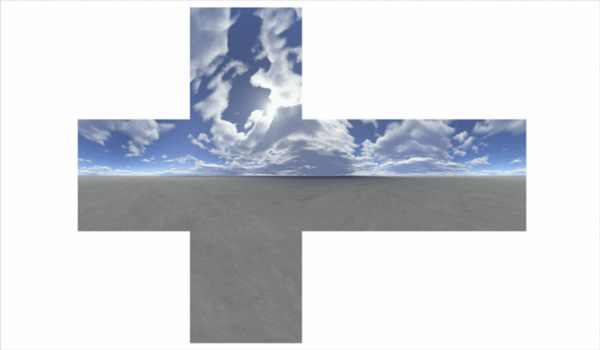
Βήμα 3 Μοιραστείτε το βίντεο 360 στο YouTube 360
Ανεξάρτητα από την προβολή βίντεο 360 στον υπολογιστή ή την κοινή χρήση του στο YouTube 360, θα χρειαστείτε ειδικά εργαλεία. Το Εργαλείο Μεταδεδομένων Βίντεο 360 της Google, για παράδειγμα, χρησιμοποιείται για την κοινή χρήση βίντεο 360 μοιρών στο YouTube. Ανοίξτε το ραμμένο βίντεο στο εργαλείο Μεταδεδομένων και κάντε κλικ στο κουμπί Έγχυση για να ολοκληρώσετε την κοινή χρήση.

Color Autopano Το βίντεο είναι μια άλλη εφαρμογή συρραφής βίντεο, η οποία αναπτύχθηκε από την GoPro. Και θα σας πούμε πώς να το χρησιμοποιήσετε για τη συρραφή βίντεο.
Βήμα 1 Σύρετε και αποθέστε τα βίντεό σας στο λογισμικό συρραφής βίντεο. Εάν χρησιμοποιείτε προηγμένες κάμερες, όπως το GoPro Omni, το λογισμικό θα συγχρονίσει τα βίντεο.
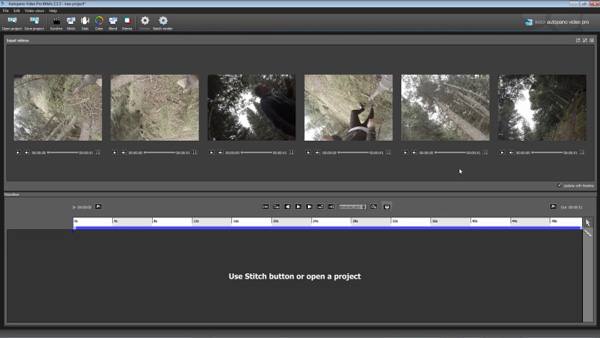
Βήμα 2 Για να συρράψετε βίντεο, κάντε κλικ στην καρτέλα "Stitch", εντοπίστε τα προ-σετ της κάμερας και επιλέξτε την κάμερά σας. Αφού κάνετε κλικ στο κουμπί "Stitch", το λογισμικό συρραφής βίντεο θα επεξεργαστεί και θα συρράψει βίντεο μαζί και θα δημιουργήσει μια ισογώνια σκηνή.

Βήμα 3 Μετά το ράψιμο βίντεο, μπορείτε να κάνετε κάποιες ρυθμίσεις βελτιστοποίησης, όπως προσανατολισμό, χρώμα και πολλά άλλα. Το πιο σημαντικό, πρέπει να ορίσετε ένα προεπιλεγμένο πεδίο στο βίντεο για τους θεατές όταν ξεκινούν το βίντεό σας 360. Στη συνέχεια, κάντε κλικ στο κουμπί "Εφαρμογή" για να κάνετε προκαταρκτική απόδοση.

Βήμα 4 Όταν ολοκληρωθεί, μπορείτε να ρίξετε μια προσεκτική ματιά και να αρχίσετε να βελτιώνετε το αποτέλεσμα. Μεταβείτε στην καρτέλα "Σταθεροποίηση" και κάντε κλικ στο κουμπί "Σταθεροποίηση" για να αποσυμπιέσετε το σπιτικό σας βίντεο. Στη συνέχεια, μεταβείτε στην καρτέλα "Χρώμα". Εδώ μπορείτε να προσαρμόσετε την έκθεση και άλλες παραμέτρους.
Βήμα 5 Τέλος, μεταβείτε στην καρτέλα "Απόδοση". Μπορείτε να αλλάξετε τις ρυθμίσεις προφίλ, όπως τύπο εξόδου, ρυθμό bit και άλλα ή να τις αφήσετε προεπιλεγμένες. Ονομάστε το έργο σας και κάντε κλικ στο "Render" για εξαγωγή του ραμμένου βίντεο στον υπολογιστή σας.
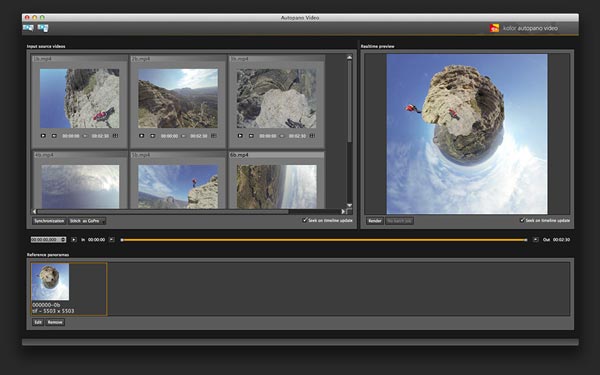
Αν και δεν είναι βολικό να επεξεργάζεστε βίντεο σε κινητές συσκευές, η προηγμένη τεχνολογία κάμερας καθιστά το iPhone ένα δημοφιλές εργαλείο για να κάνετε 360 εμπειρίες με ραφές βίντεο. Υπάρχουν αρκετές εφαρμογές συρραφής βίντεο στο iPhone, όπως Splash, 360 Panorama και Photo Sphere. Σε αυτό το μέρος, θα σας δείξουμε πώς να ράψετε βίντεο στο iPhone χρησιμοποιώντας το Splash.
Βήμα 1 Ξεκινήστε την εφαρμογή Splash από την αρχική οθόνη σας. Πατήστε στο εικονίδιο "πράσινη βιντεοκάμερα" για να ενεργοποιήσετε τη λειτουργία συρραφής βίντεο.
Βήμα 2 Τοποθετήστε το iPhone σας στην αρχική θέση, πατήστε και κρατήστε πατημένο το κουμπί "κλείστρου" για να ξεκινήσετε τη λήψη του βίντεο σε μία κατεύθυνση. Στη συνέχεια, περιστρέψτε το τηλέφωνό σας προς τα δεξιά, αριστερά, πάνω ή κάτω για να τραβήξετε βίντεο με διαφορετικό προσανατολισμό.
Βήμα 3 Όταν τελειώσει, πατήστε ξανά το στρογγυλό κουμπί "κλείστρου" για να σταματήσετε την εγγραφή. Το Splash θα συρράψει βίντεο και θα δημιουργήσει μια εμπειρία 360 μοιρών στο iPhone αυτόματα.
Βήμα 4 Εάν θέλετε να δείτε το ραμμένο βίντεο, μπορείτε να επιστρέψετε στη διεπαφή και να ανοίξετε το τελευταίο αρχείο βίντεο με το Splash.
Σημείωση: Τα βίντεο αυτόματης συρραφής Splash καταγράφονται σε διαφορετικούς προσανατολισμούς. Αν και δεν είναι τέλειο, αυτή η εφαρμογή ραψίματος βίντεο είναι μάλλον εύκολη στη χρήση.
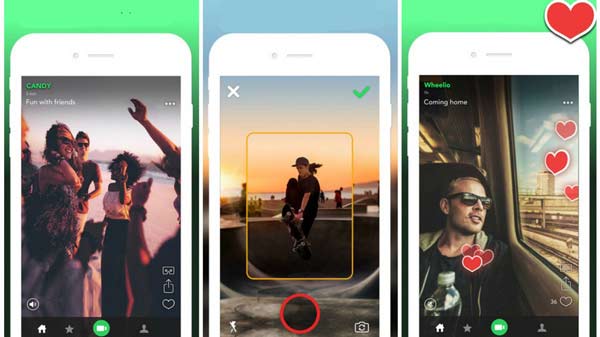
Όταν πρόκειται για συσκευές Android, θα ανακαλύψετε ότι δεν υπάρχουν πολλές επιλογές για τη συρραφή βίντεο. Το V360 είναι ένα πρόγραμμα επεξεργασίας βίντεο για κινητά για Android ειδικά για συρραφή βίντεο και δημιουργία βίντεο 360.
Βήμα 1 Ανοίξτε την εφαρμογή V360 και πατήστε το εικονίδιο Συν για να προσθέσετε βίντεο στη συρραφή από τη συλλογή φωτογραφιών σας. Μετά την εισαγωγή των βίντεο, μπορείτε να τα τακτοποιήσετε με μεταφορά και απόθεση ή προεπισκόπηση οποιουδήποτε πατώντας το εικονίδιο "Αναπαραγωγή".
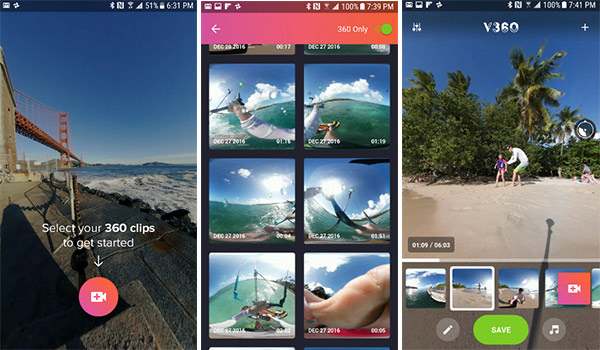
Βήμα 2 Μπορείτε επίσης να αγγίξετε το εικονίδιο "Επιλογή μουσικής" για να προσθέσετε μουσική στο βίντεο 360 μοιρών. Αντιγράψτε τα βίντεο κλιπ για να δημιουργήσετε ένα αρχείο βίντεο 360 ή κόψτε αυτόματα τα αρχεία βίντεο.
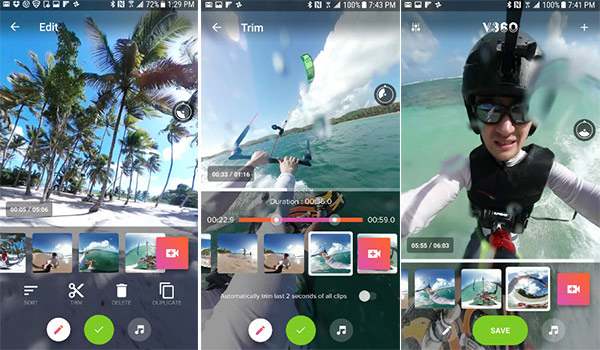
Βήμα 3 Εάν είστε έτοιμοι, πατήστε το κουμπί "Αποθήκευση" για απόδοση και συρραφή βίντεο στο τηλέφωνό σας Android. Στη συνέχεια, μπορείτε να δημοσιεύσετε το βίντεο 360 στο λογαριασμό σας στο YouTube.
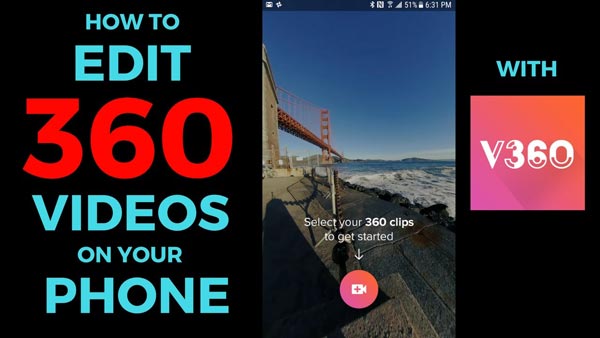
Σε αυτό το σεμινάριο, σας έχουμε πει πώς να κάνετε συρραφή βίντεο σε Windows, Mac, Android και iPhone. Σκέφτηκα ότι υπάρχουν πολλοί συντάκτες βίντεο στην αγορά, μόνο λίγοι έχουν τη δυνατότητα να συρράψουν βίντεο, επειδή η δημιουργία βίντεο 360 εξακολουθεί να είναι μια νέα τεχνολογία. Η προσθήκη After Effects και Skybox Studio είναι ισχυρή για τη συρραφή βίντεο για επαγγελματίες. Και το Kolor Autopano Video είναι ένας εύκολος τρόπος για να κάνετε ραφές βίντεο τόσο σε Windows όσο και σε Mac. Από την άλλη πλευρά, υπάρχουν πολλές εφαρμογές συρραφής βίντεο διαθέσιμες σε iPhone και Android. Μπορείτε να επιλέξετε το αγαπημένο σας εργαλείο και να ακολουθήσετε τους οδηγούς μας για να μετατρέψετε το δημιουργικό σας σε πραγματικά βίντεο 360 ανά πάσα στιγμή.